如何将多个Excel表格中的图片以单元格里的文本作为文件名导出
翻译:简体中文繁體中文EnglishFrançaisDeutschEspañol日本語한국어,更新于:2025-02-06 17:21
概要:在需要将 Excel 工作表单元格中的图片提取出来进行单独保存时,表格中的图片过多,依次把图片另存为保存出来十分的拉低效率。如果图片要以 Excel 工作簿中某一列单元格的文本作为文件名导出,还要一个一个进行重命名更加琐碎,下面介绍怎么将大量 Excel 表格中的图片文件批量以单元格文本内容作为文件名进行导出。
1、使用场景
将 xlsx、xls 格式文件中的图片以任意一列单元格中的文本内容作为文件名导出。
例如:Excel 工作表中的图片在 C 列,其 A 列和 B 列的单元格都有文本内容
此时需要将 A 列单元格中的文本 A1、A2、A3 作为图片文件名
导出的图片则为 A1.jpg、A2.jpg、A3.jpg
2、效果预览
处理前:
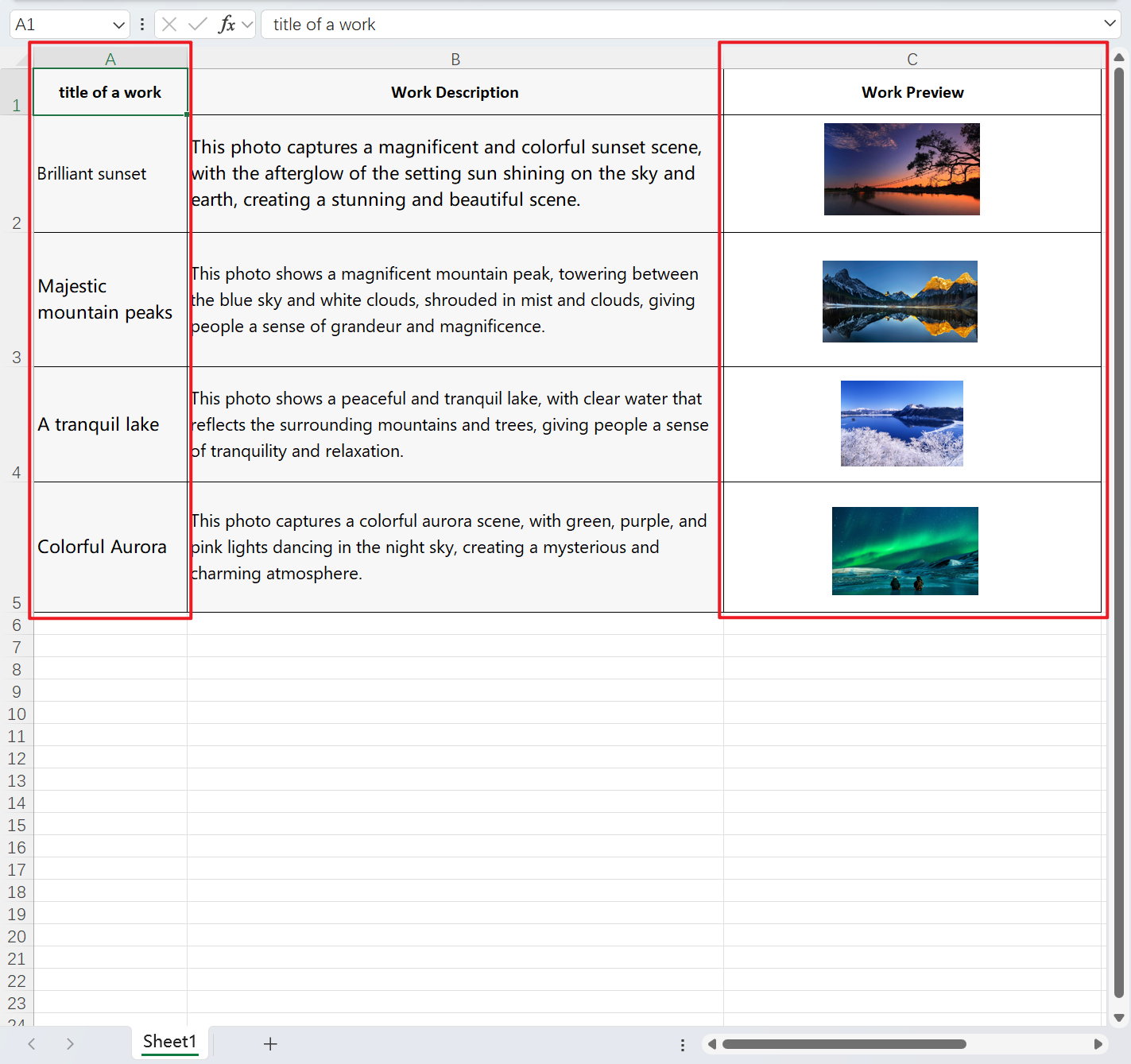
处理后:
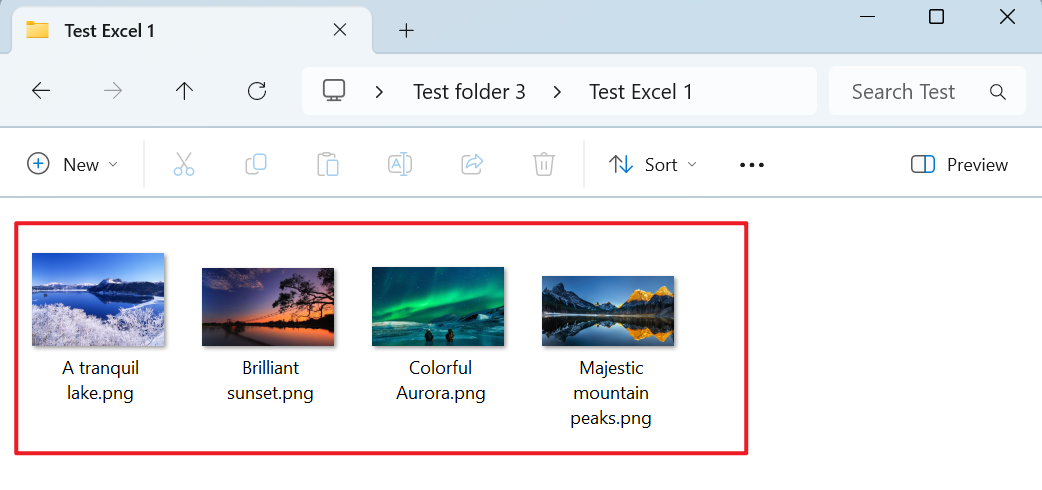
3、操作步骤
打开【核烁文档批量处理工具】,选择【Excel 工具】-【导出 Excel 单元格中的图片】。
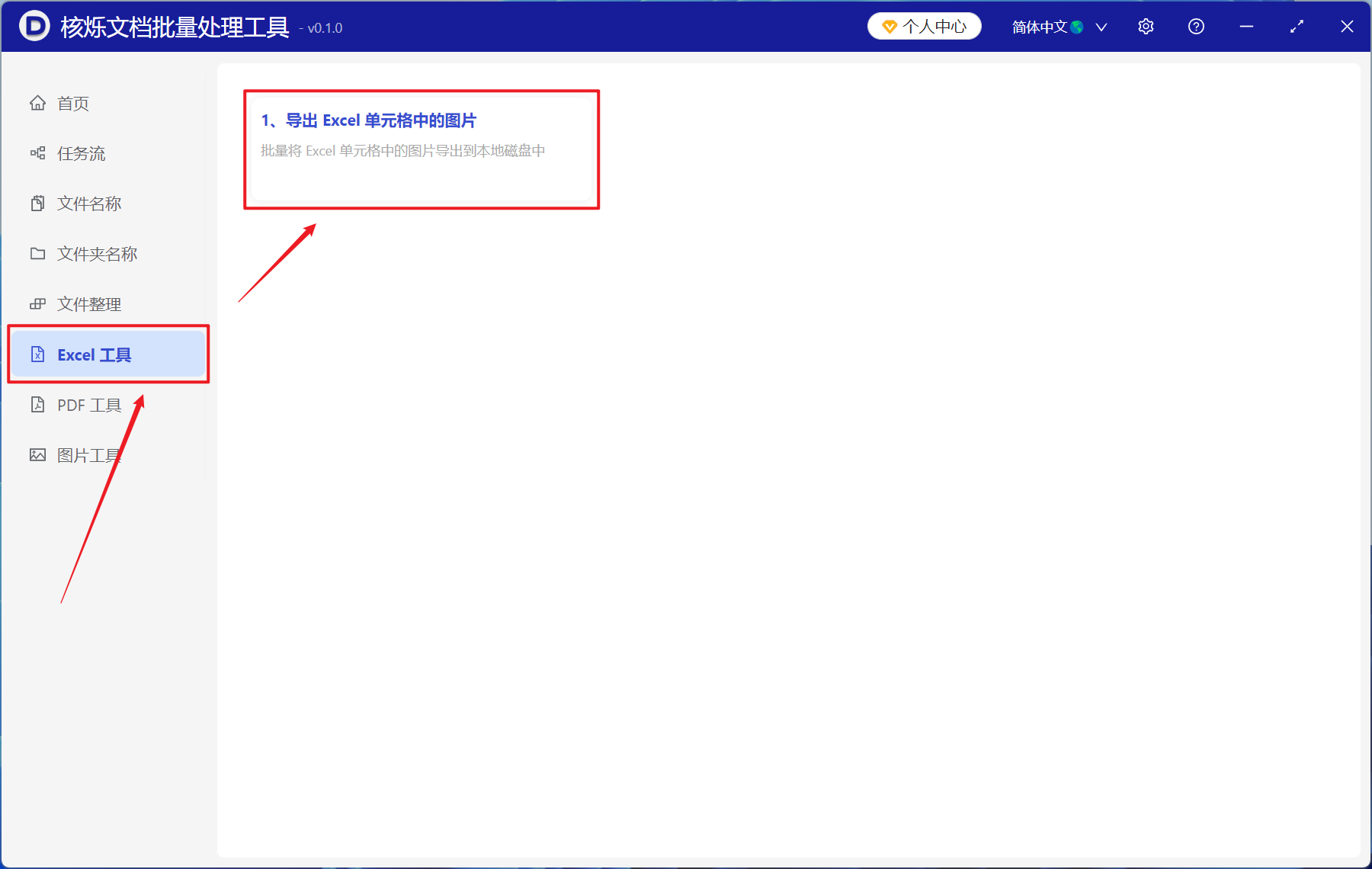
【添加文件】添加单个或者多个需要导出单元格中图片的 xlsx、xls 格式文件。
【从文件夹中导入文件】将包含大量需要导出单元格中图片的 xlsx、xls 格式文件文件夹导入。
也可以将文件直接拖入下方。然后点击下一步。
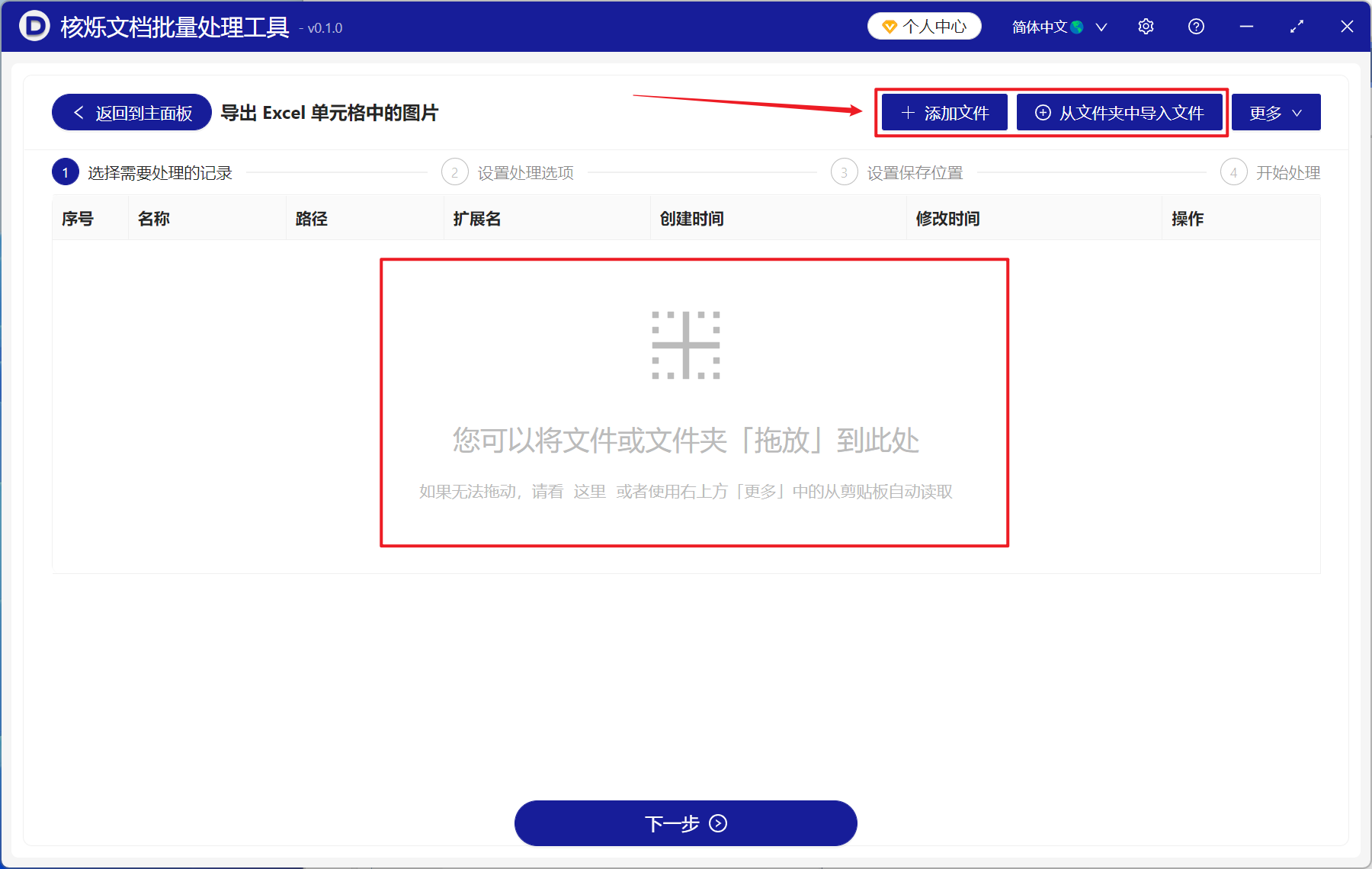
【文件名类型】选择以某一列的单元格内容作为文件名,然后在下方【列名】中选择作为文件名的列。
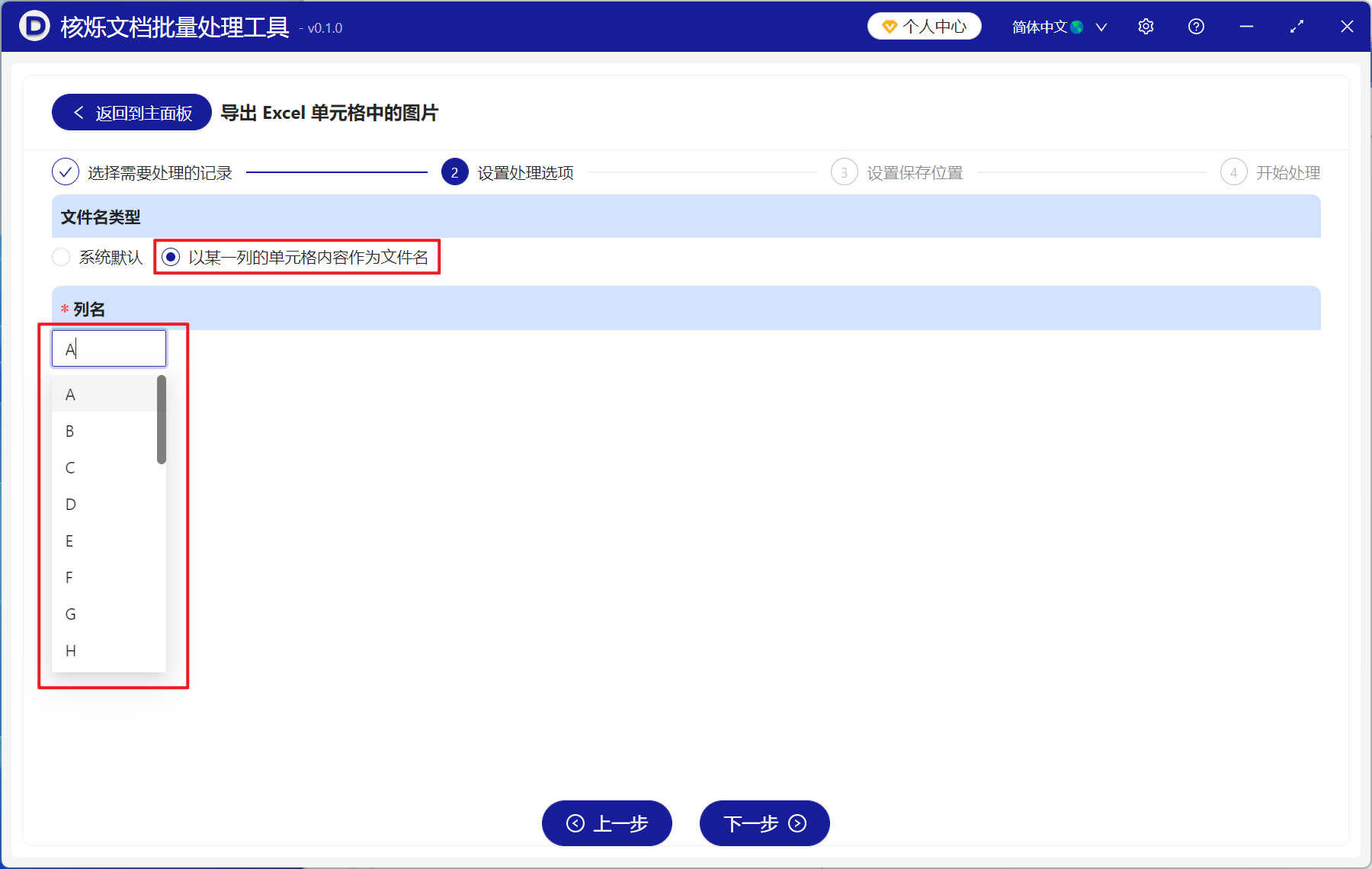
等待处理完成后,点击保存位置查看导出完成的图片文件。
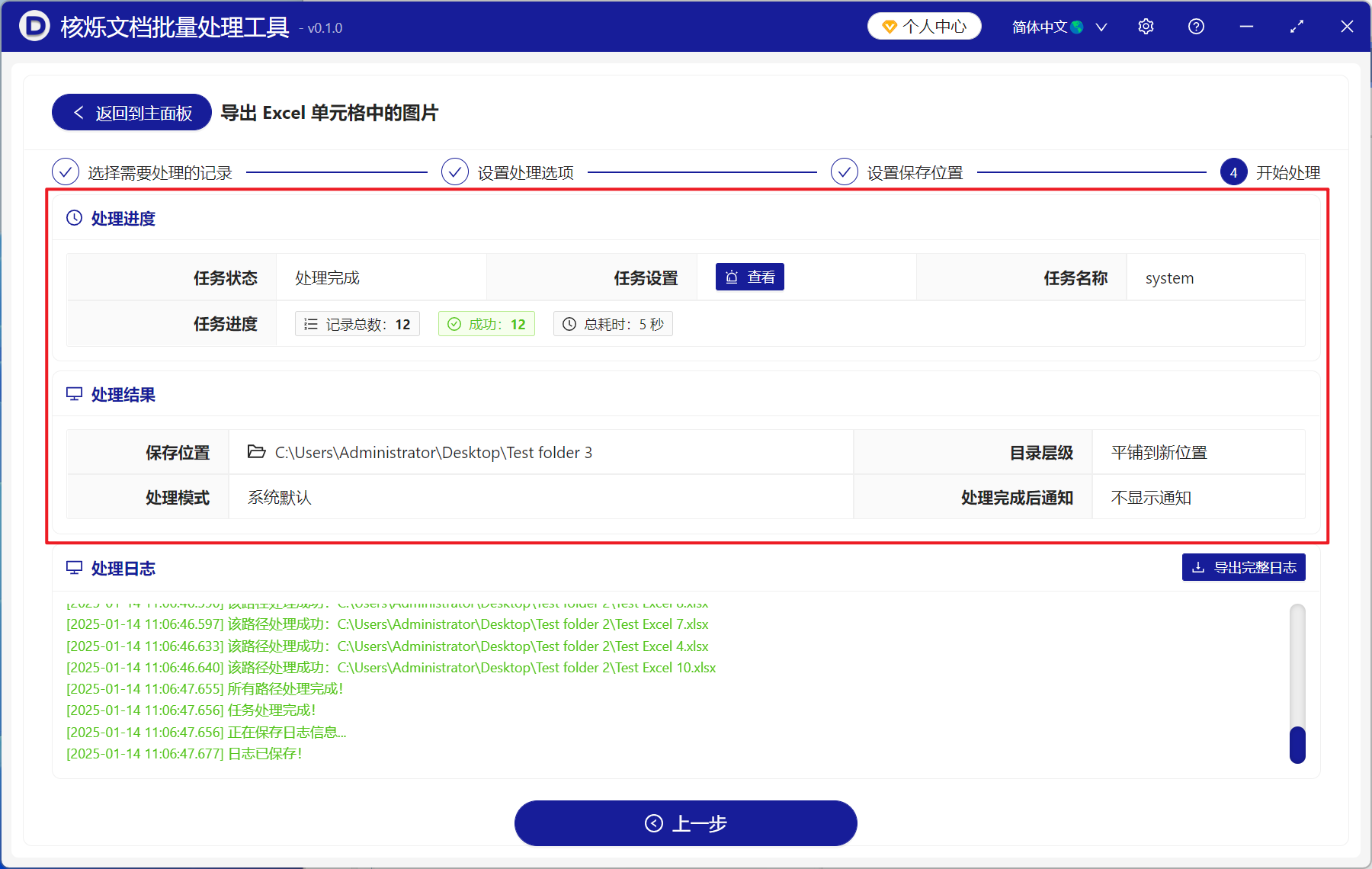
声明:网站中的图文、视频等内容均仅限于制作该内容时所使用的软件版本和操作环境,如后续因产品更新导致您的操作与网站上的内容不一致请以实际为准!